
Xem ngay máy in đang có giảm giá SỐC
Bước 1: Vào ứng dụng Notes > Nhấn giữ icon cho đến khi bản điều khiển hiện ra > Chọn mục Quét tài liệu.
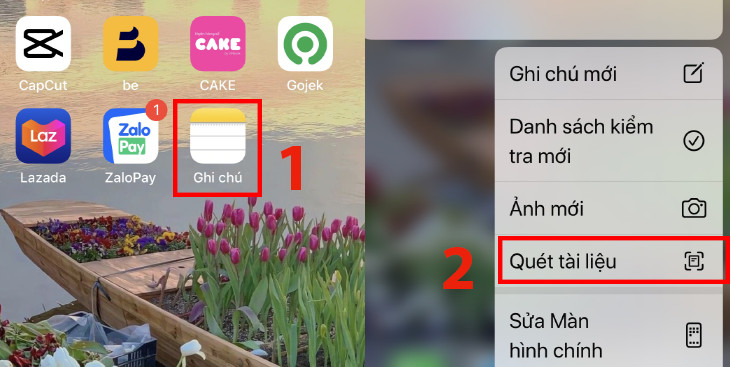
Bước 2: Đưa máy ảnh đến nơi bạn cần scan.
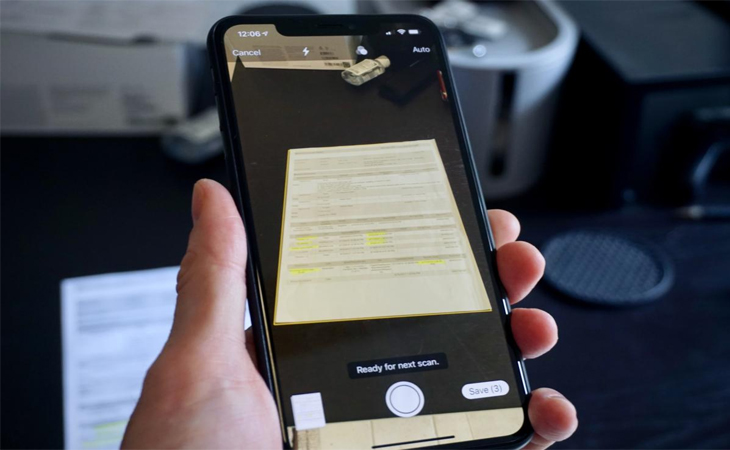
Bước 3: Điện thoại sẽ hỗ trợ căn chỉnh khung hình sao cho vừa đủ > Chọn Giữ bản quét > Chọn khu vực bạn muốn lưu trên iPhone > Chọn vào Lưu.
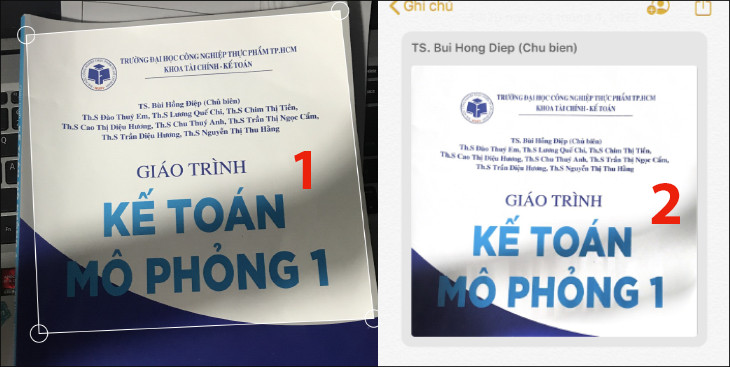
Bước 1: Truy cập vào ứng dụng Tệp > Chọn dấu ba chấm bên góc phải màn hình.

Bước 2: Chọn mục Quét tài liệu.
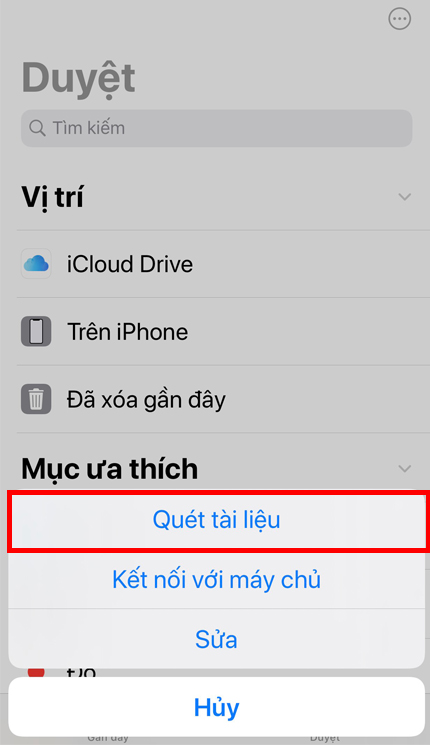
Bước 3: Điện thoại sẽ hỗ trợ căn chỉnh khung hình sao cho vừa đủ > Chọn Giữ bản quét > Chọn khu vực bạn muốn lưu trên iPhone > Chọn vào Lưu.
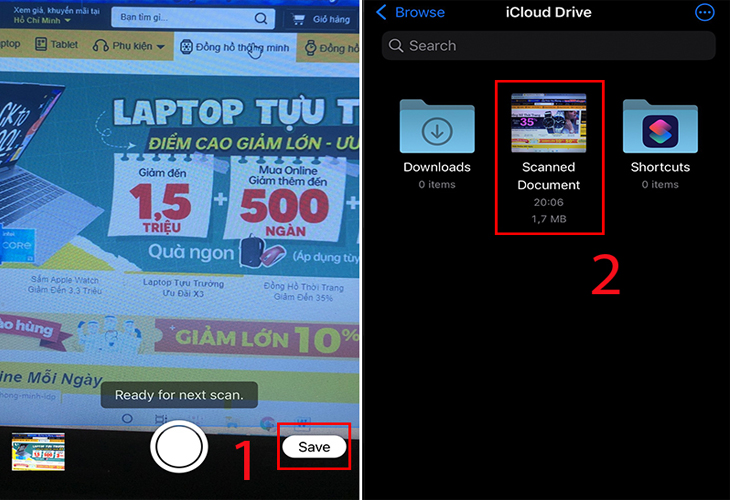
Bước 1: Vào Cài đặt > Chọn Cài đặt chung > Chọn Ngôn ngữ & Vùng > Bật Văn bản trực tiếp.
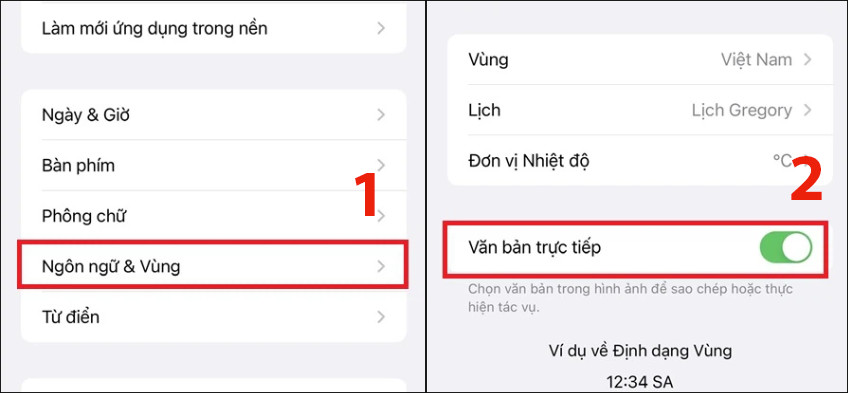
Bước 2: Bật ứng dụng Camera mặc định và đưa vào tài liệu > Bấm vào nút Scan ở trên màn hình > Chọn và Sao chép phần văn bản mà bạn muốn mong muốn.
Sau khi hoàn thành, bạn sẽ có được đoạn văn bản muốn sao chép.
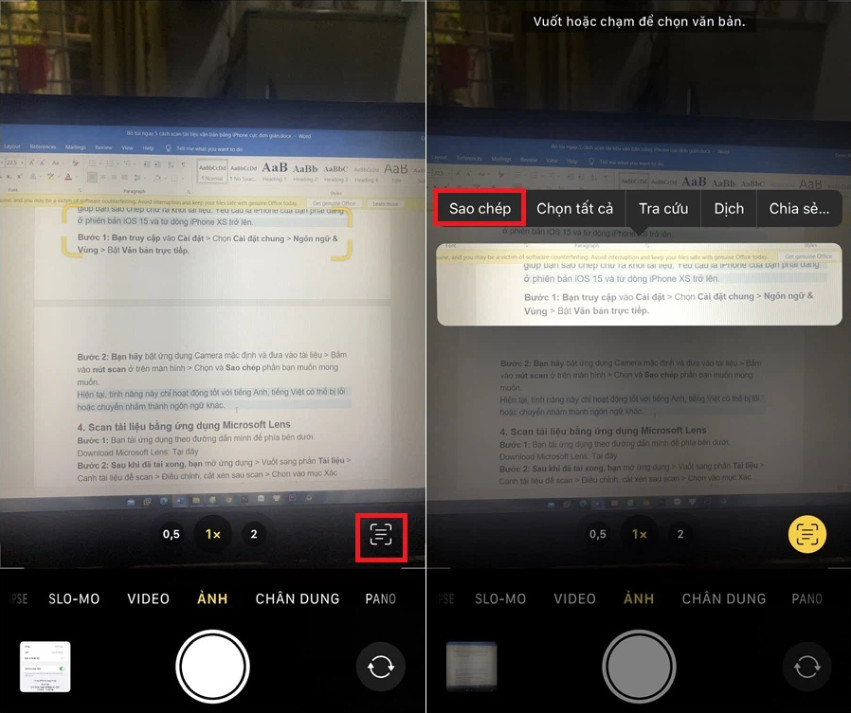
CamScanner là ứng dụng sử dụng camera trên điện thoại iPhone, iPad để chụp lại tài liệu văn bản. Sau đó hệ thống tự động sử dụng các thuật toán, để xử lý loại bỏ cách chi tiết thừa, căn chỉnh khổ giấy và xuất ra hình ảnh tài liệu tương tự như từ máy scanner.
Bước 1: Tải ứng dụng CamScanner về máy.
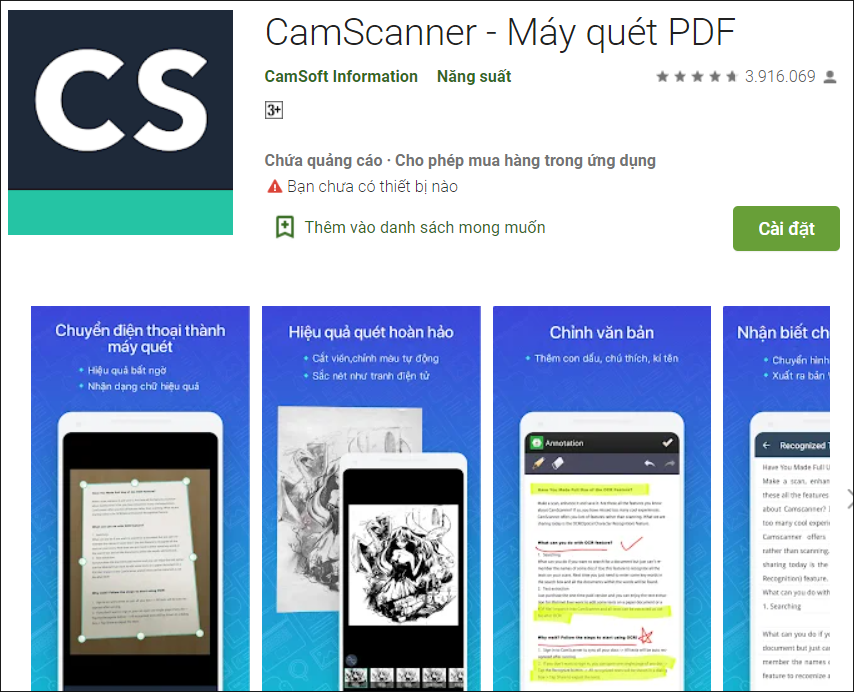
Bước 2: Để bắt đầu scan tài liệu, bạn mở CamScanner > Nhấn vào biểu tượng hình Máy ảnh.
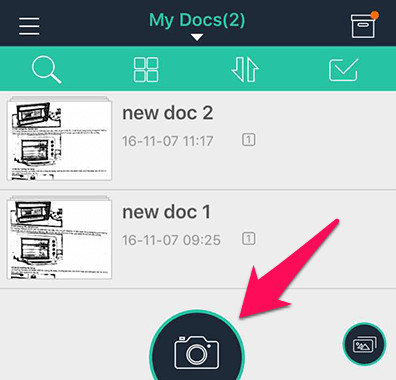
Bước 3: Hướng camera thiết bị vào tài liệu và chụp lại.
Trước khi chụp, bạn nên đưa máy ra xa một đoạn vừa phải để thấy được hết cả 4 mép giấy cũng như toàn bộ văn bản cần sao chép, nhờ vậy ứng dụng mới nhận diện đúng diện tích vùng giấy scan.

Bước 4: Sau khi nhấn Hoàn tất, ứng dụng sẽ sử dụng các thuật toán để loại bỏ vùng ảnh thừa, chuyển thành ảnh đen trắng tương tự như khi bạn sử dụng máy scanner.
Bạn cũng có thể chọn nhiều kiểu ảnh sao cho hợp mắt. Cuối cùng là lưu lại.
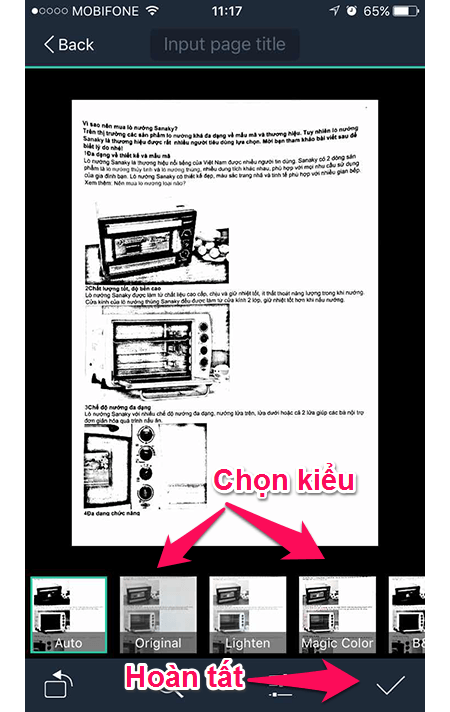
Bước 5: Bây giờ bạn đã có một hình scan hoàn chỉnh của tài liệu, có thể gửi mail ngay hoặc lưu lại dưới dạng file PDF.
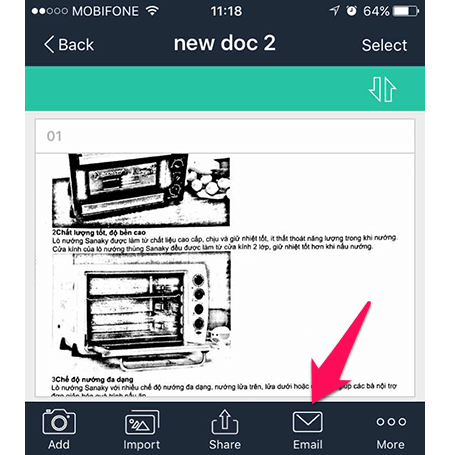
Dưới đây là một số lưu ý bạn cần biết để hình ảnh sau khi scan có đạt chất lượng tốt nhất:
Khả năng scan tài liệu trực tiếp trên iPhone đã trở thành một công cụ hữu ích cho công việc và học tập. Với những cải tiến về camera và hiệu năng xử lý, các dòng iPhone 17 series tiếp tục nâng cao trải nghiệm này.
Đặc biệt, các phiên bản như iPhone 17 Pro Max và iPhone 17 Pro với hệ thống camera tiên tiến sẽ mang lại chất lượng quét tài liệu sắc nét và chi tiết hơn. Ngay cả iPhone 17 thường cũng được tối ưu để thực hiện tác vụ này một cách dễ dàng, giúp người dùng tận dụng tối đa chiếc iPhone 17 của mình.
Trên đây là hướng dẫn scan ảnh và tài liệu trên iPhone, hy vọng hữu ích với bạn. Nếu có bất kì thắc mắc nào trong quá trình thực hiện, hãy đặt câu hỏi ngay bên dưới, Điện máy XANH sẽ giải đáp cho bạn.

↑
Đang xử lý... Vui lòng chờ trong giây lát.